Configurer les paramètres de serveur dans Azure Database pour PostgreSQL (serveur unique) via le portail Azure
S’APPLIQUE À :  Azure Database pour PostgreSQL : serveur unique
Azure Database pour PostgreSQL : serveur unique
Important
Azure Database pour PostgreSQL - Serveur unique est en voie de mise hors service. Nous vous recommandons vivement de procéder à une mise à niveau vers un serveur flexible Azure Database pour PostgreSQL. Pour plus d’informations sur la migration vers Azure Database pour PostgreSQL – Serveur flexible, consultez Qu’en est-il du serveur unique Azure Database pour PostgreSQL ?.
Vous pouvez lister, afficher et mettre à jour les paramètres de configuration d’un serveur Azure Database pour PostgreSQL en utilisant le portail Azure.
Prérequis
Pour parcourir ce guide pratique, vous avez besoin des éléments suivants :
Affichage et modification des paramètres
Ouvrez le portail Azure.
Sélectionnez votre serveur Azure Database pour PostgreSQL.
Dans la section Paramètres, sélectionnez Paramètres du serveur. La page affiche une liste de paramètres avec leurs valeurs et leurs descriptions.
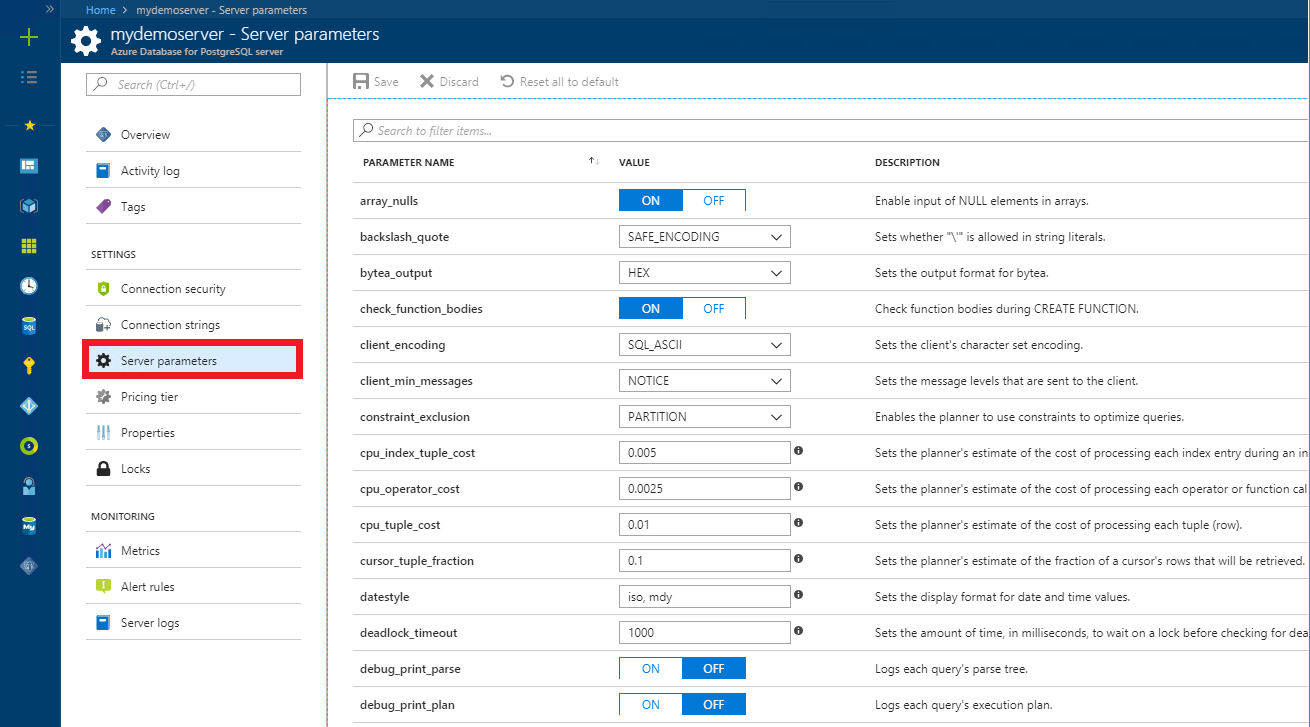
Sélectionnez le bouton déroulant pour afficher les valeurs possibles des paramètres de type énuméré comme client_min_messages.
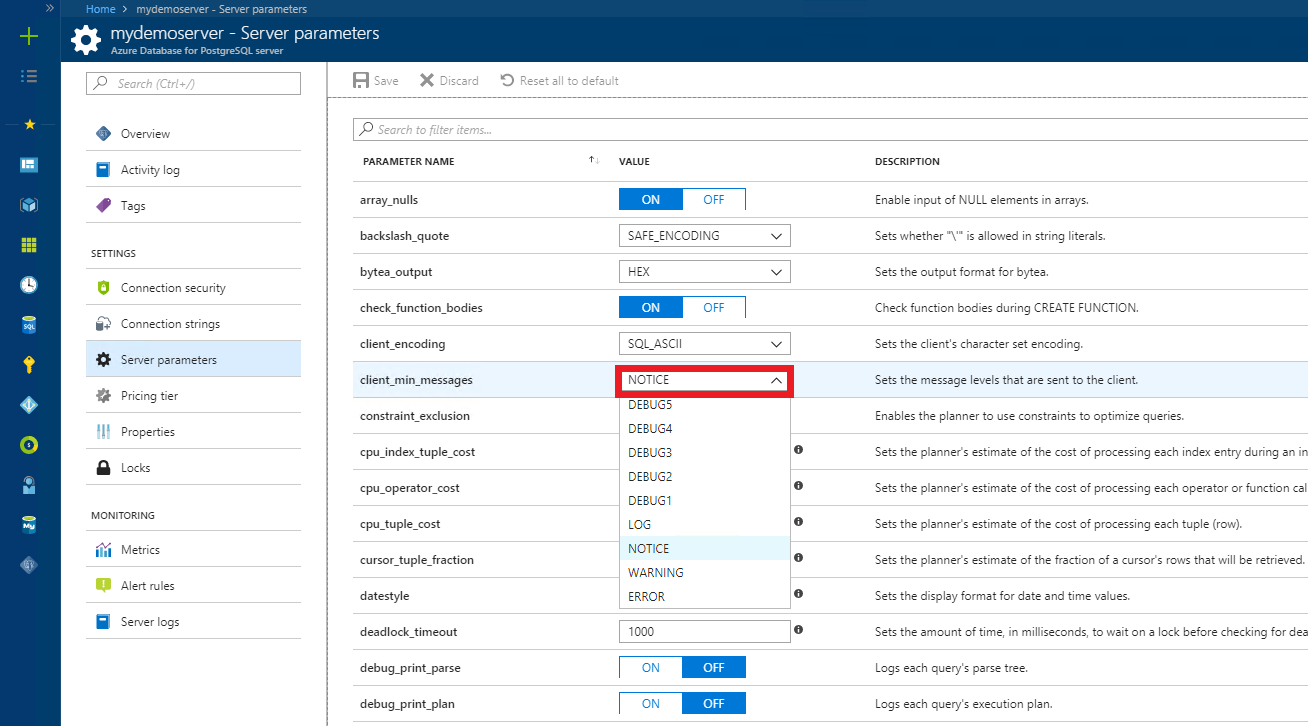
Sélectionnez ou placez le curseur sur le bouton i (informations) pour afficher la plage des valeurs possibles des paramètres numériques comme cpu_index_tuple_cost.
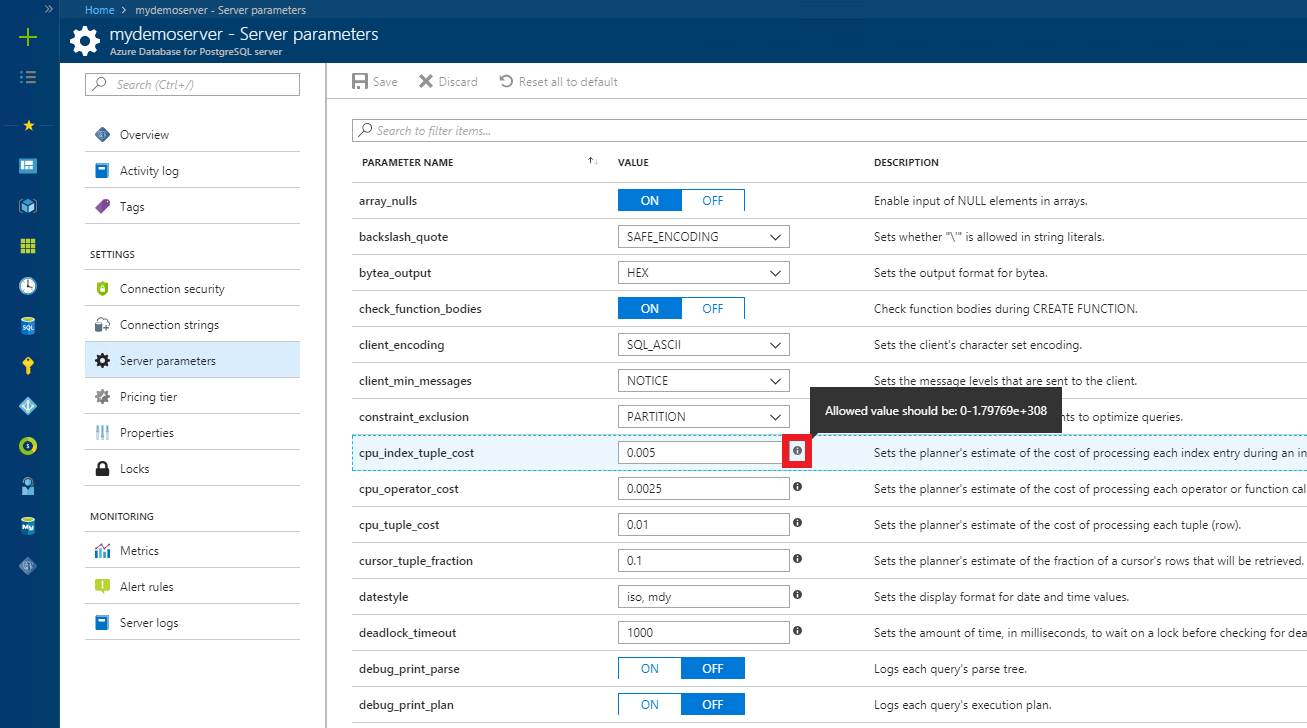
Si nécessaire, utilisez la zone de recherche pour limiter la recherche à un paramètre spécifique. La recherche s’effectue sur le nom et la description des paramètres.
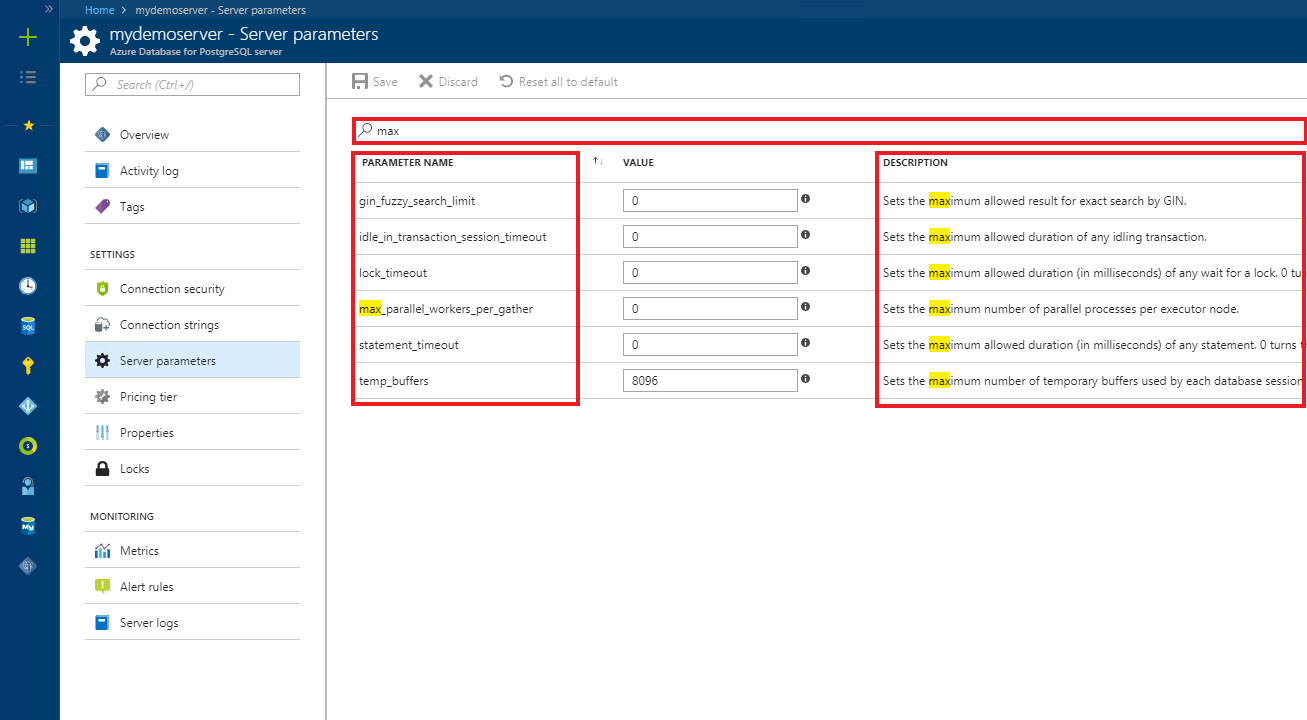
Modifiez les valeurs de paramètres souhaitées. Toutes les modifications que vous apportez dans une session sont surlignées en violet. Une fois que vous avez modifié les valeurs, vous pouvez sélectionner Enregistrer. Vous pouvez également Abandonner vos modifications.
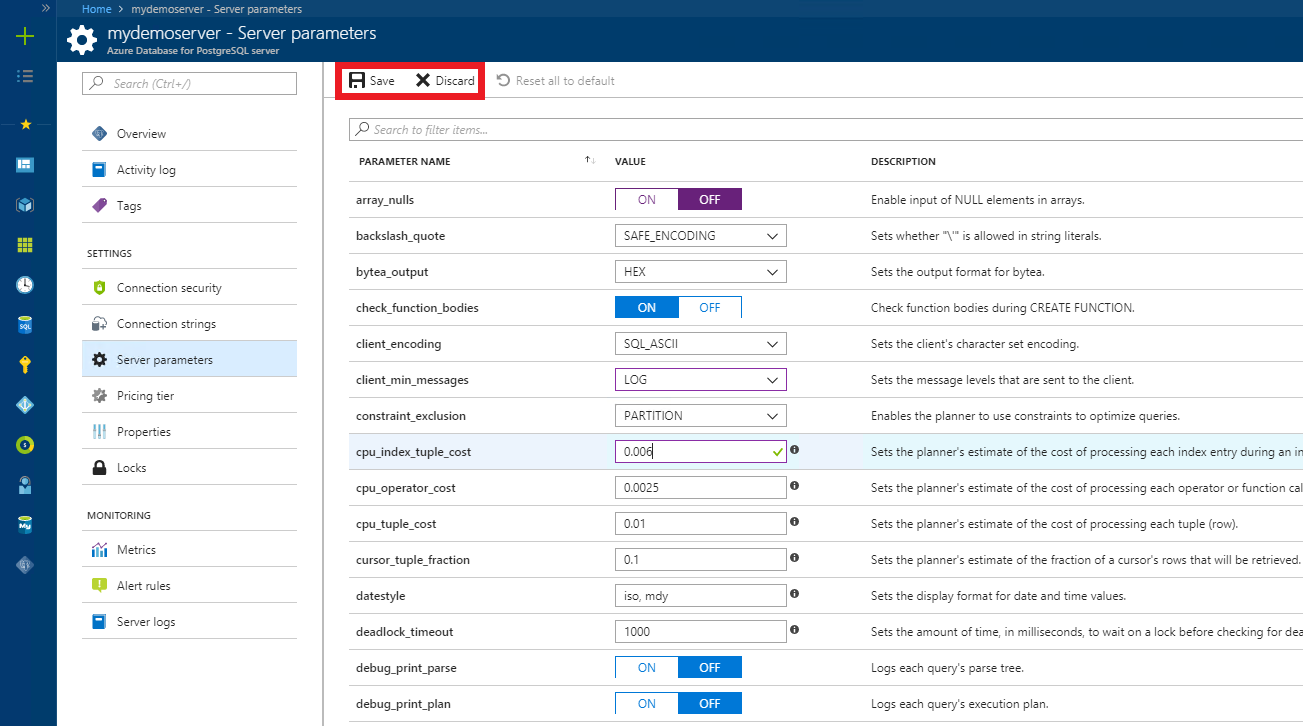
Si vous avez enregistré de nouvelles valeurs pour les paramètres, vous pouvez toujours rétablir toutes les valeurs par défaut en sélectionnant Rétablir toutes les valeurs par défaut.
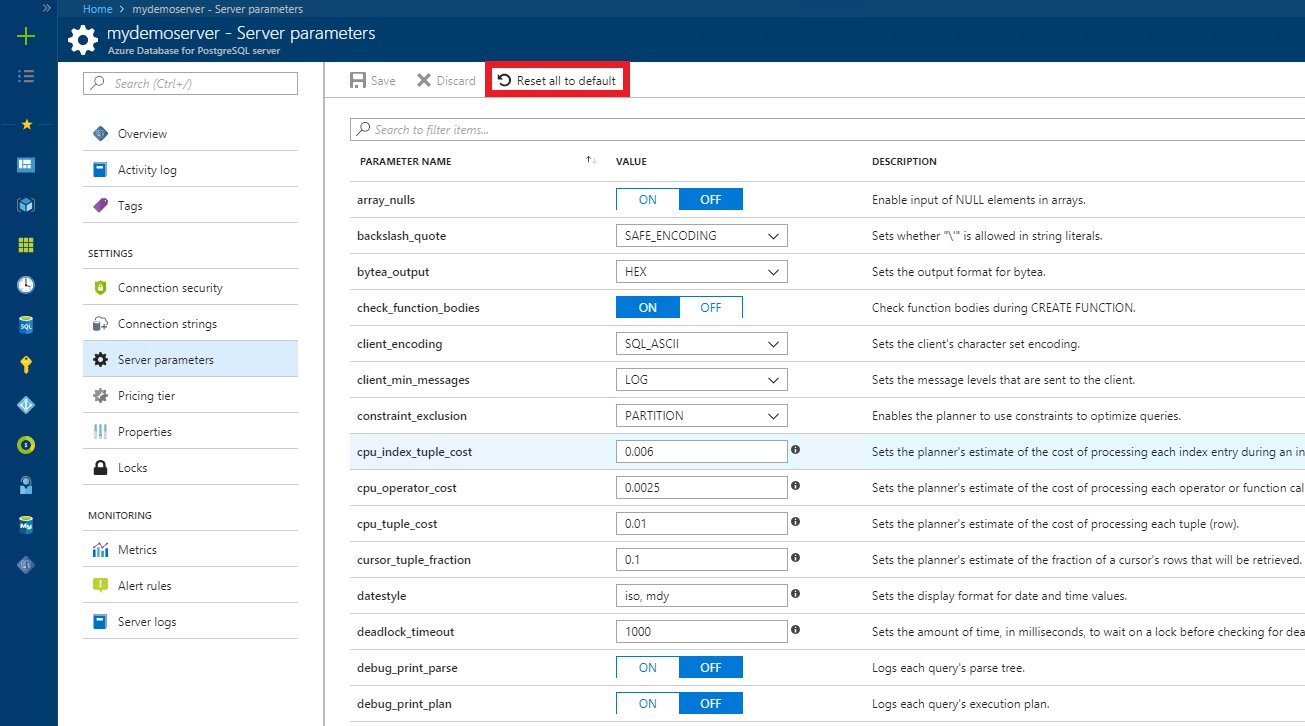
Étapes suivantes
Vous en saurez plus sur :